Tillsammans med den dagliga användningen av din iPhone samlas alla typer av filer på iOS-enheten. Om din iPhone inte har tillräckligt med lagringsutrymme, kanske du börjar tänka på säkerhetskopiera din iPhone till iTunes, iCloud eller PC / Mac. Eftersom många foton, videor, kontakter och annan information på din iPhone är så värdefulla att du inte vill tappa dem. Här kommer frågan, Hur gör jag säkerhetskopiera min iPhone? Faktiskt, förutom att säkerhetskopiera iPhone till iTunes, skulle du bättre backup iPhone till extern hårddisk. Den här guiden visar dig hur du säkerhetskopierar iPhone till en extern hårddisk steg för steg. När du har läst den här guiden kan du säkerhetskopiera dina värdefulla iPhone-bilder, videor, kontakter och mer.

Säkerhetskopiera iPhone till extern hårddisk
När du har behov av att säkerhetskopiera iPhone till extern hårddisk kan iTunes och iCloud vara en bra hjälpare. Egentligen erbjuder iTunes / iCloud ett enkelt sätt att skapa din iPhone-säkerhetskopia.
iCloud ger dig gratis 5 GB lagring för att behålla dina data. Så det första sättet är ingen tvekan om att säkerhetskopiera iPhone till iCloud med WLAN.
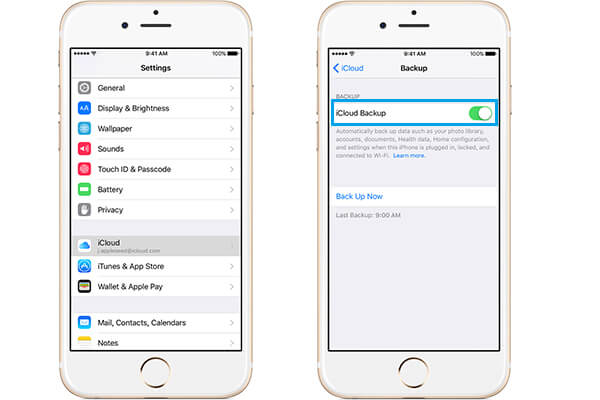
steg 1 Slå på din iPhone och se till att den är under ett bra Wi-Fi-nätverk.
steg 2 Öppna appen "Inställningar" och bläddra på skärmen för att välja "iCloud".
steg 3 Gå till gränssnittet "Säkerhetskopiera" och tryck på "Säkerhetskopiera nu" för att säkerhetskopiera iPhone till extern hårddisk iCloud.
iTunes är ett annat gratis verktyg som gör att du kan spara iPhone-data till externatorn, din dator. Det du behöver är USB-kabeln för att synkronisera iPhone med iTunes.
steg 1 Starta iTunes
Kör den senaste versionen av iTunes på din dator. Anslut din iPhone till den via USB-kabel. iTunes känner igen din iPhone automatiskt.
steg 2 Säkerhetskopiera iPhone till iTunes

När din iPhone-ikon visas längst upp till vänster på iTunes klickar du på den. All data från din iPhone kommer att listas i den vänstra fältet. Klicka på "Sammanfattning"> "Säkerhetskopiera"> "Säkerhetskopiera nu" för att säkerhetskopiera din iPhone till iTunes.
Ovanstående två sätt säkerhetskopierade din iPhone till extern hårddisk med lätthet. Men du kanske känner dig förvirrad över att dona var är din plats för säkerhetskopiering och misslyckas med att se detaljerna. Vill du säkerhetskopiera specifika iOS-filer till extern hårddisk? Du kan lita på proffsen iOS-överföring.
steg 1 Starta iOS-överföring
När du har laddat ner den här programvaran, installera och starta den här kraftfulla programvaran för dataöverföring av iOS på din Mac- eller Windows-dator.
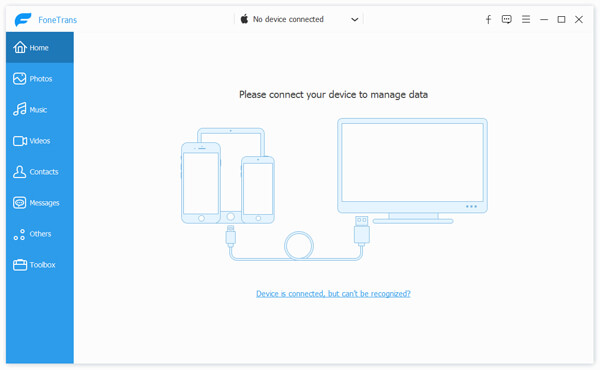
steg 2 Anslut din iPhone
När du har öppnat programvaran, anslut din iPhone till datorn via USB-kabel och anslut den externa hårddisken till datorn.
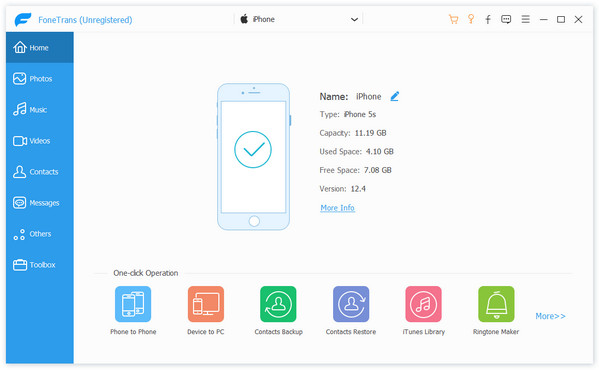
steg 3 Säkerhetskopiera iPhone-data till en extern hårddisk.
När du har anslutit iPhone och hårddisk kommer iPhone-data att listas i det vänstra fönstret, som foton, media, böcker, SMS och mer. Välj en av de data du vill säkerhetskopiera till hårddisken och klicka på "Exportera till"> "Exportera till PC", och sedan kommer iPhone-säkerhetskopieringsprogrammet att be dig välja en destinationsmapp, välj den externa hårddisken som din destinationsmapp .
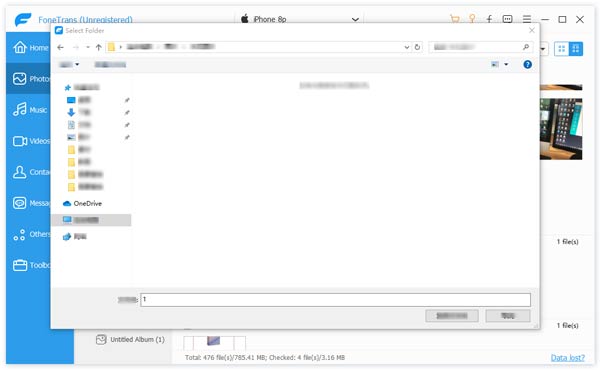
Om du vill säkerhetskopiera all data på din iPhone till din hårddisk bara ett steg, kan du välja "Toolkit"> "Till mapp"> "Start" och välja din externa hårddisk som destinationsmapp. Detta hjälper dig att säkerhetskopiera telefon till extern mapp.
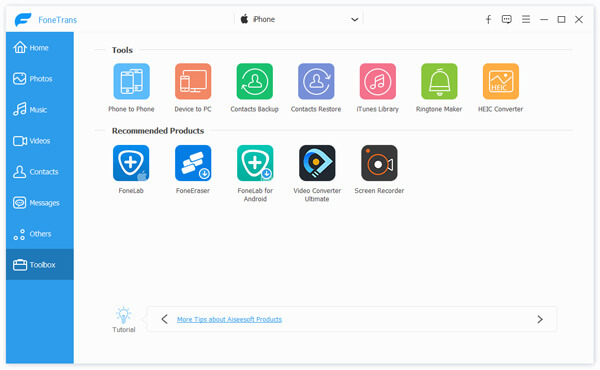
Du kan behöva: Hur överföra foton från Mac till extern hårddisk.
Se, det är lätt för dig att säkerhetskopiera iPhone till extern hårddisk. Med den här iOS-överföringen kan du göra det ta bort iPhone-foton, kontakter, videor och annan data till extern hårddisk. Det är också tillämpligt för iPad och iPod. Hoppas att du bättre kan förstå hur du säkerhetskopierar iPhone till extern hårddisk efter att ha läst det här inlägget.